最近有位朋友电脑开机之后无法进入系统,反而显示黑屏。其实电脑无法开机的情况,很多朋友都遇到过,比如说电脑开机到一半突然卡住,电脑开机进入黑屏或者是电脑开机之后桌面系统没有反应卡住了等等,都是比较常见的一些问题。下面就教你如何解决电脑开机无法进入系统的问题吧!

桌面上点击右键,查看,显示桌面图标。这样,桌面上的图标就会出现了,系统桌面功能恢复正常
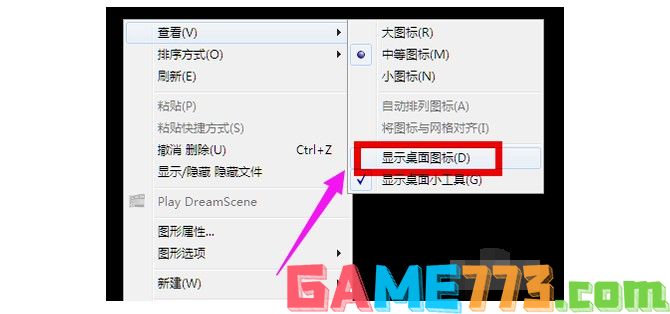
1、同时按住键盘上的esc、shift、ctrl这三个键,这三个键要同时按,如果系统没问题的话,应该会出现任务管理器

2、点击任务管理器的左上角的应用程序选项

3、在应用程序选项中,点击程序右下角的新任务

4、在创建新任务的输入框中输入“explorer”,然后点击确定即可

5、此时系统桌面应该会出现桌面以及任务栏,电脑成功进入系统

1、重新开机,然后一直不停地按键盘上的F8键进入安全模式

2、然后,选择进入安全模式
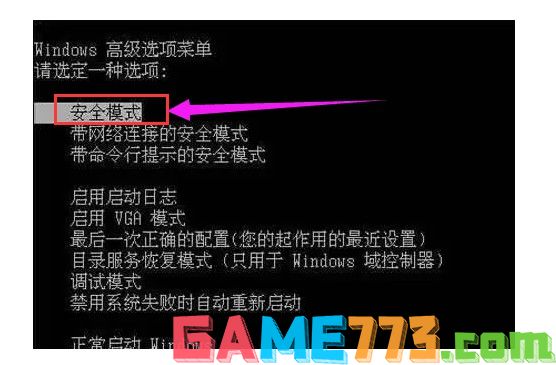
3、进入安全模式之后应该会出现电脑系统界面,因为安全模式只允许系统核心组件,电脑病毒文件无法在安全模式下运行
4、然后,我们打开电脑上安装的杀毒软件进行杀毒,注意虽然有些软件在安全模式下不能工作,但是一些装机必备的安全软件一般都是可以在安全模式下工作的
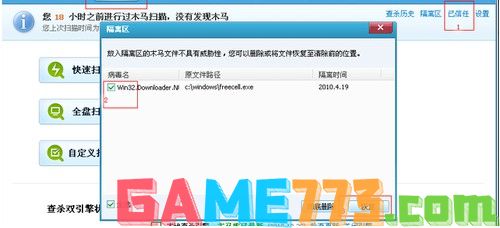
5、杀毒完成后重新启动电脑,开机即可正常进入系统
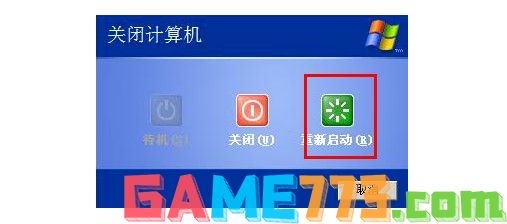
电脑强制关机后重新开机,开机时按F8进入高级启动选项界面,选择“最后一次正确配置”
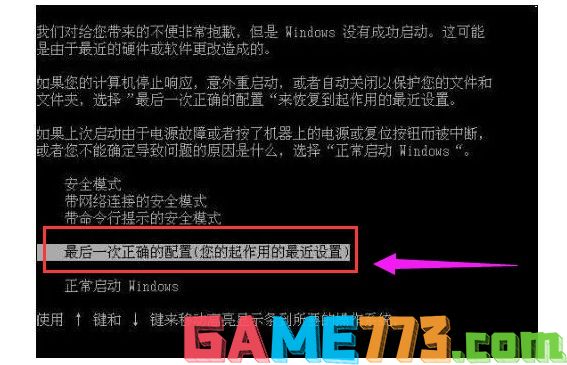
1、电脑强制关机后重新开机,开机时按F8进入高级启动选项界面,选择安全模式

2、进入安全模式后鼠标点击开始菜单,在搜索栏里输入cmd并回车

3、如图所示,输入msconfig并回车,打开系统配置页面后,选择诊断启动,点击确定,最后重启计算机即可
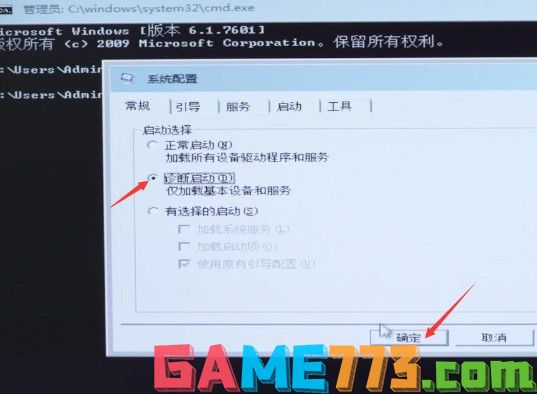
4、如果开机还是无法进入系统,那么就需要尝试进入安全模式还原系统或者直接重装系统了
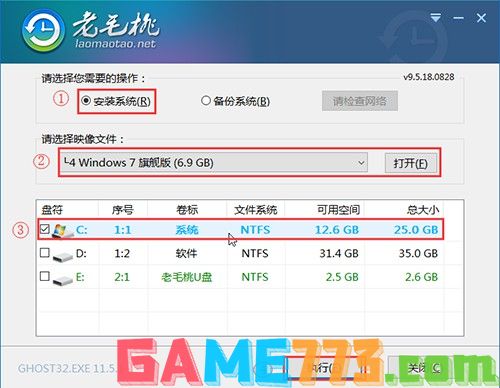
1、开机时按F8进入安全模式之后,选择进行系统的还原
2、如图所示,选择进入还原选项

3、然后,选择还原点并重新安装操作系统即可



生活服务 85.33MB
掌上华医手机客户端最新版是一款由北京华医网科技股份有限公司免费专为安卓用户打造的集医学培训、医学管理、医学资讯为一体的手机应用,新型的互联网继续医学教育培训考试平台,对学医的朋友肯定会有帮助的,所以赶

生活服务 66.57M
江苏电信掌上营业厅app也就是天翼生活,是为江苏电信用户专门开发的掌上营业厅手机客户端,满足您随时随地的查询和业务办理需求。软件具备费用查询、充值缴费、业务办理、积分服务、天翼商城、手机宝典、玩家微博、客

生活服务 7.71M
租呀呀app是一款不错的汽车租赁软件。方便广大用户在线随时随地进行租车预订。这里拥有海量车源,用户可以在线选择自己所需的汽车直接预订。该平台为用户提供了全网最低的租车价格,让你租车不花冤枉钱。是外出租车必

影音播放 142.97MB
酷狗音乐播放器app手机版是酷狗公司推出的手机音乐播放器软件,界面简约美观,音效选择丰富,每天为你推荐最合你口味的好歌,听歌体验超棒,版本全新升级,功能更加强大,更多丰富的正版高品质音乐下载,听音乐必备神

生活服务 2.53M
iwrite爱写作app为用户们打造一个专业性功能丰富的平台软件,在对于如今的文字内容书写上可以随时随地的展开内容记录,为作者们可以及时的记录自己的灵感,可以在线的进行文字的内容编辑,可以实现字体参数的调整功能。

生活服务 3.90M
anywhere快捷方式在这里可以把常用的功能整合到一起,通过快捷指令创建一个常用的文件夹,在你下次使用的时候就能和你轻松找到想要的功能了,再也不用去翻很多软件了。创建的时候你可以自定义一个分类,然后选择应用里

商务办公 4.70M
范文先生网app是一款专注于为孩子提供最精准的写作素材的软件,用户在软件中能有专业的名师为你讲解英语写作问题,还能提供超多海量的副本文章。喜欢就来绿色资源网下载吧!范文先生网软件介绍里面为用户提供了超多方

生活服务 10.37M
oband手环app是与oppo智能手环搭配使用的手机应用,这款软件可以方便你查看自己每天的运动情况,睡眠状况,软件使用简单,有需要的用户赶快来下载体验吧!oband软件介绍oband手环app是配套oppo智能手环oband使用的应用,连接后

出行购物 19.50M
品质365商城是品质365商城的手机客户端,这里有最值得买的商品,而且这些商品的折扣给的十分的大,很容易让用户心动,还能根据用户的需要来发现一些自己不知道的便宜商品,还有一些商城购物生活信息的特色小站排行榜,

生活服务 4.10M
打车小秘app是一款手机打车软件,有了它你的生活将不会变得那么难,有了它你的节奏将会变快,喜欢打车或者打车的朋友赶紧下载吧!应用介绍超过20000辆正规出租车,80%呼叫成功率国内首款打车应用,让分分钟打到车不是奇